Untuk mengkonfigurasi tetapan proksi di VSCode, anda perlu mengubah suai fail konfigurasi atau baris arahan. Langkah -langkah khusus adalah seperti berikut: 1. Buka fail tetapan.json dan tambahkan konfigurasi proksi, seperti "http.proxy" dan "https.proxy"; 2. Gunakan kod parameter baris arahan --Proxy-server = "Server-Server: Port" untuk sementara menetapkan proksi; 3. Bagi pembangunan jauh, pembolehubah persekitaran proksi mesti ditetapkan pada pelayan tempatan dan jauh masing -masing; 4. Anda boleh mengabaikan alamat khusus dengan menetapkan http.proxybypasslist. Selepas konfigurasi yang betul, masalah sekatan rangkaian dapat diselesaikan.
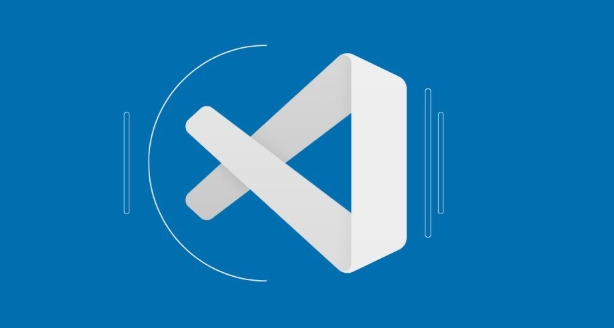
Sudah tentu, di sini adalah arahan terperinci tentang cara mengkonfigurasi tetapan proksi dalam vscode:
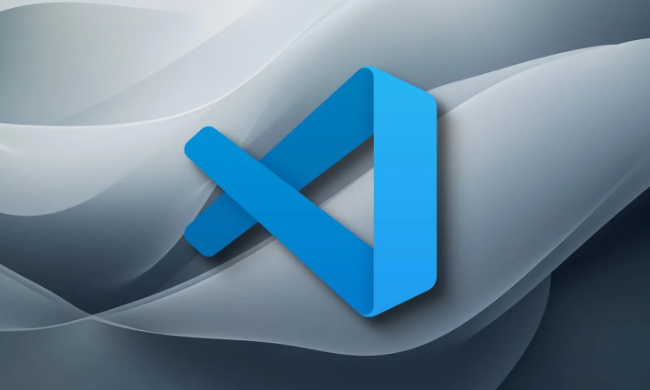
Sekiranya anda menghadapi masalah rangkaian apabila menggunakan VSCode, seperti tidak dapat memasang sambungan, mengemas kini perisian, atau menyambung ke persekitaran pembangunan jauh, kemungkinan besar persekitaran rangkaian anda perlu mengakses sumber luaran melalui proksi. Pada masa ini, anda perlu mengkonfigurasi tetapan proksi VSCode secara manual.
Tetapan proksi VSCode terutamanya diuruskan melalui fail konfigurasinya, dan sesuai untuk fungsi seperti pemasangan lanjutan, pemeriksaan kemas kini, dan pembangunan jauh.

1. Sediakan Konfigurasi Proksi Global (disyorkan)
VSCode sendiri tidak menyediakan antara muka grafik untuk menubuhkan proksi, tetapi anda boleh mengkonfigurasi proksi dengan mengubah fail tetapan:
- Buka Tetapan VSCode (boleh dimasukkan melalui
Ctrl ,atau oleh menu barFile > Preferences > Settings) - Klik ikon "Buka Tetapan (JSON)" di sudut kanan atas untuk memasukkan fail
settings.json - Tambahkan yang berikut:
{
"http.proxy": "http: // your-proxy-server: port",
"https.proxy": "http: // your-proxy-server: port"
}Jika proksi anda memerlukan nama pengguna dan kata laluan, formatnya adalah seperti berikut:
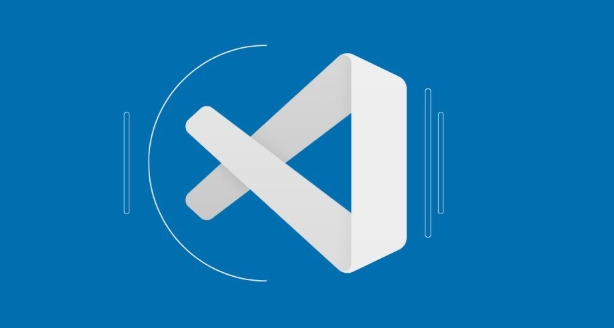
{
"http.proxy": "http: // username: kata laluan@proxy-server: port",
"https.proxy": "http: // username: password@proxy-server: port"
}Nota: Jika anda menggunakan sistem Windows dan mempunyai set proksi peringkat sistem, vscode akan mewarisi tetapan proksi sistem secara lalai.
2. Sediakan proksi menggunakan parameter baris arahan
Jika anda tidak mahu mengubah suai fail konfigurasi, anda juga boleh menentukan proksi apabila memulakan vscode melalui baris arahan:
Kod --Proxy-server = "Server-Proxy-Server: Port"
Kaedah ini sesuai untuk ujian sementara sama ada proksi adalah sah atau apabila beralih antara pelbagai proksi.
3. Konfigurasikan ejen untuk pembangunan jauh (jauh - SSH / WSL)
Jika anda menggunakan pemalam jauh - SSH atau jauh - WSL untuk pembangunan jauh, tetapan proksi perlu dikonfigurasi dalam persekitaran tempatan dan jauh masing -masing:
- Tetapan VSCode Tempatan : Sama seperti di atas, tetapkan
http.proxydanhttps.proxy - Tetapan Pelayan Jauh : Selepas log masuk ke pelayan jauh, tetapkan pembolehubah persekitaran atau mengubah suai tetapan proksi global sistem jauh:
Eksport http_proxy = http: // your-proxy-server: port Eksport https_proxy = http: // your-proxy-server: port
Jika anda menggunakan sistem Linux, anda boleh menulis pembolehubah persekitaran ini ke fail ~/.bashrc atau ~/.zshrc untuk menjadikannya berkesan secara kekal.
4. Abaikan alamat tertentu dan jangan tinggalkan proksi
Sekiranya anda mahukan alamat tertentu untuk tidak melalui proksi, anda no proxy :
{
"http.proxy": "http: // your-proxy-server: port",
"http.proxystrictssl": palsu,
"http.proxybypasslist": ["localhost", "127.0.0.1", "*.example.com"]
} http.proxyBypassList boleh menjadi array yang menyokong padanan wildcard, seperti mengabaikan alamat tempatan atau nama domain korporat dalaman.
Pada dasarnya itu sahaja. Mengkonfigurasi proksi tidak rumit, tetapi butirannya mudah diabaikan, seperti sama ada format alamat proksi adalah betul, sama ada pengesahan diperlukan, dan sama ada ia perlu ditetapkan di bahagian jauh. Selagi anda mengikuti kaedah di atas langkah demi langkah, masalah dalam kebanyakan senario terhad rangkaian perlu diselesaikan.
Atas ialah kandungan terperinci Bagaimana cara mengkonfigurasi tetapan proksi di vscode?. Untuk maklumat lanjut, sila ikut artikel berkaitan lain di laman web China PHP!

Alat AI Hot

Undress AI Tool
Gambar buka pakaian secara percuma

Undresser.AI Undress
Apl berkuasa AI untuk mencipta foto bogel yang realistik

AI Clothes Remover
Alat AI dalam talian untuk mengeluarkan pakaian daripada foto.

Clothoff.io
Penyingkiran pakaian AI

Video Face Swap
Tukar muka dalam mana-mana video dengan mudah menggunakan alat tukar muka AI percuma kami!

Artikel Panas

Alat panas

Notepad++7.3.1
Editor kod yang mudah digunakan dan percuma

SublimeText3 versi Cina
Versi Cina, sangat mudah digunakan

Hantar Studio 13.0.1
Persekitaran pembangunan bersepadu PHP yang berkuasa

Dreamweaver CS6
Alat pembangunan web visual

SublimeText3 versi Mac
Perisian penyuntingan kod peringkat Tuhan (SublimeText3)

Topik panas
 Bagaimana cara menukar terminal lalai dalam tetapan vscode?
Jul 05, 2025 am 12:35 AM
Bagaimana cara menukar terminal lalai dalam tetapan vscode?
Jul 05, 2025 am 12:35 AM
Terdapat tiga cara untuk menukar terminal lalai dalam vscode: menetapkan melalui antara muka grafik, mengedit tetapan.json fail, dan penukaran sementara. Pertama, buka antara muka tetapan dan cari "TerminalIntegratedShell" dan pilih laluan terminal sistem yang sepadan; Kedua, pengguna maju boleh mengedit tetapan.json untuk menambah "terminal.integrated.shell.windows" atau "terminal.integrated.shell.osx" dan melarikan diri dengan betul; Akhirnya, anda boleh memasukkan "terminal: pilih melalui panel arahan
 Bagaimanakah saya menyelesaikan 'perintah tidak dijumpai' kesilapan di terminal kod VS?
Jul 04, 2025 am 12:50 AM
Bagaimanakah saya menyelesaikan 'perintah tidak dijumpai' kesilapan di terminal kod VS?
Jul 04, 2025 am 12:50 AM
1. Sahkan sama ada arahan dipasang 2. Periksa jenis shell terminal 3. Kemas kini pembolehubah persekitaran Path 4. Mulakan semula vscode atau terminal. Apabila anda memasukkan arahan di terminal VSCode, anda harus terlebih dahulu menyemak sama ada arahan telah dipasang dengan betul dan boleh disahkan melalui terminal lain sistem; Kedua, sahkan jenis shell yang digunakan oleh vscode dan periksa fail konfigurasinya; Kemudian pastikan bahawa laluan di mana perintah terletak telah ditambah ke pembolehubah persekitaran jalan, dan secara manual menambah dan memuatkan semula konfigurasi jika perlu; Akhirnya tutup dan buka semula terminal atau mulakan semula vscode untuk membuat perubahan berkuatkuasa.
 Bagaimana saya menggunakan ciri penyegerakan tetapan vs kod?
Jul 03, 2025 am 12:43 AM
Bagaimana saya menggunakan ciri penyegerakan tetapan vs kod?
Jul 03, 2025 am 12:43 AM
Tosyncvscodesettingsacrossdevices, signinwithagithubormicrosoftaccount, customizewhatgetssynced, andmanuallytriggeryncwhenneed.first, openvscodeandeAnssigninviAtheprofileiconorcommandpaletteusing "syncoStoncyncyncalette
 Memperbaiki 'Timed Out Menunggu Debugger untuk Dilampirkan' di VSCODE
Jul 08, 2025 am 01:26 AM
Memperbaiki 'Timed Out Menunggu Debugger untuk Dilampirkan' di VSCODE
Jul 08, 2025 am 01:26 AM
Apabila "timedoutwaitingforthedebuggertoattach" berlaku, biasanya kerana sambungan tidak ditubuhkan dengan betul dalam proses debugging. 1. Periksa sama ada konfigurasi pelancaran.json betul, pastikan jenis permintaan dilancarkan atau dilampirkan dan tidak ada ralat ejaan; 2. Sahkan sama ada debugger sedang menunggu debugger untuk menyambung, dan tambah debugpy.wait_for_attach () dan mekanisme lain; 3. Periksa sama ada pelabuhan itu diduduki atau firewall terhad, dan menggantikan pelabuhan atau menutup proses yang diduduki jika perlu; 4. Sahkan bahawa pemetaan pelabuhan dan keizinan akses dikonfigurasi dengan betul dalam persekitaran terpencil atau kontena; 5. Kemas kini VSCODE, Plug-In dan Debug versi perpustakaan untuk menyelesaikan potensi
 Bagaimana untuk menetapkan pembolehubah persekitaran untuk terminal dalam tetapan kod VS pada Linux?
Jul 06, 2025 am 12:23 AM
Bagaimana untuk menetapkan pembolehubah persekitaran untuk terminal dalam tetapan kod VS pada Linux?
Jul 06, 2025 am 12:23 AM
Terdapat dua cara untuk menetapkan pembolehubah persekitaran untuk terminal vscode pada linux: satu adalah menggunakan terminal.integrated.env.linux item konfigurasi untuk menentukan pembolehubah yang hanya digunakan oleh vscode; Yang lain adalah untuk mengubah suai fail konfigurasi shell untuk berkuatkuasa secara global. 1. Dalam vscode, tambahkan pembolehubah seperti "my_var": "my_value" dengan menetapkan medan terminal.integrated.env.linux. Kaedah ini hanya mempengaruhi terminal vscode; 2. Ubah suai fail konfigurasi shell seperti ~/.bashrc atau ~/.zshrc dan tambahkan eksportmy
 Apakah ruang kerja kod VS, dan bagaimana ia digunakan?
Jul 10, 2025 pm 12:33 PM
Apakah ruang kerja kod VS, dan bagaimana ia digunakan?
Jul 10, 2025 pm 12:33 PM
VSCode Workspace adalah fail .code-workspace yang menjimatkan konfigurasi khusus projek. 1. Ia menyokong direktori multi-akar, konfigurasi debug, tetapan kunci pintasan dan cadangan lanjutan, dan sesuai untuk menguruskan keperluan pelbagai projek. 2. Senario utama termasuk kolaborasi pelbagai projek, persekitaran pembangunan yang disesuaikan dan konfigurasi perkongsian pasukan. 3. Kaedah penciptaan adalah untuk menyimpan konfigurasi melalui fail menu> SaveWorksPaceas .... 4. Nota termasuk membezakan antara .code-workspace dan .vscode/settings.json, menggunakan laluan relatif, dan mengelakkan menyimpan maklumat sensitif.
 Bagaimana untuk menetapkan pembolehubah persekitaran untuk debugging dalam tetapan vscode?
Jul 10, 2025 pm 01:14 PM
Bagaimana untuk menetapkan pembolehubah persekitaran untuk debugging dalam tetapan vscode?
Jul 10, 2025 pm 01:14 PM
Untuk menetapkan pembolehubah persekitaran debug dalam vscode, anda perlu menggunakan konfigurasi array "Alam Sekitar" dalam fail launch.json. Langkah-langkah khusus adalah seperti berikut: 1. Tambah "persekitaran" array ke konfigurasi debugging launch.json, dan menentukan pembolehubah dalam pasangan nilai utama, seperti API_ENDPOINT dan DEBUG_MODE; 2. Anda boleh memuatkan pembolehubah melalui fail .Env untuk meningkatkan kecekapan pengurusan, dan menggunakan Envfile untuk menentukan laluan fail dalam launch.json; 3. Jika anda perlu menulis ganti sistem atau pembolehubah terminal, anda boleh mentakrifkan semula secara langsung mereka dalam launch.json; 4. Perhatikan bahawa
 Di manakah fail tetapan vscode.json terletak?
Jul 14, 2025 am 01:21 AM
Di manakah fail tetapan vscode.json terletak?
Jul 14, 2025 am 01:21 AM
Untuk mengakses fail tetapan.json vscode, anda boleh membukanya secara langsung melalui panel arahan (CTRL Shift P atau CMD Shift P). Lokasi storan lalai fail berbeza mengikut sistem operasi. Windows berada di %appData %\ code \ user \ settings.json, macOS berada di $ rumah/perpustakaan/aplikasi






